技术编辑教您怎么把照片变小
分类:win10教程 发布时间:2019-05-05 16:32:00
原来大家照照片都是去照相馆的,现在大家只要有手机基本上就可以照照片了,那么有没有什么办法能够让照片变得小一些呢,其实您完全可以通过系统自带的画图功能来解决问题。
最近有个朋友打电话问小编说自己电脑里的照片太多了,很占用空间,问小编照片怎么变小,其实照片变小的方法有很多,下面小编就来说一种简单的操作方法。
怎么把照片变小
1.鼠标右键选定一张图片,选择“打开方式”,在打开“打开方式”的下拉列表中选择“画图”打开。
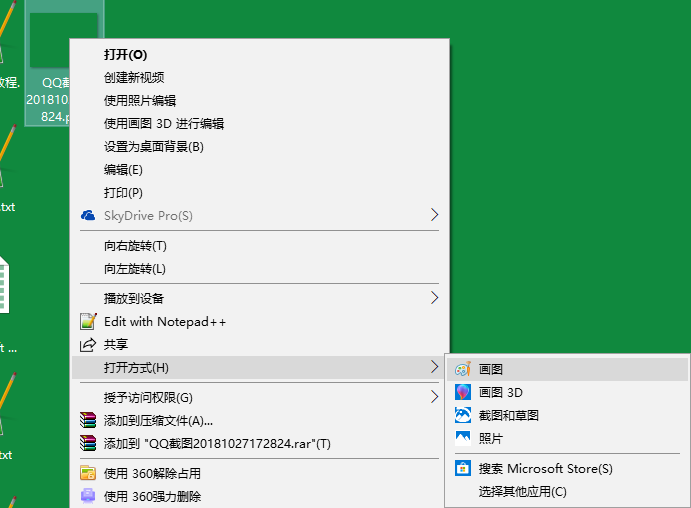
怎么把照片变小系统软件图解1
2.在画图工具的左上角找到“重新调整大小”,点击打开。
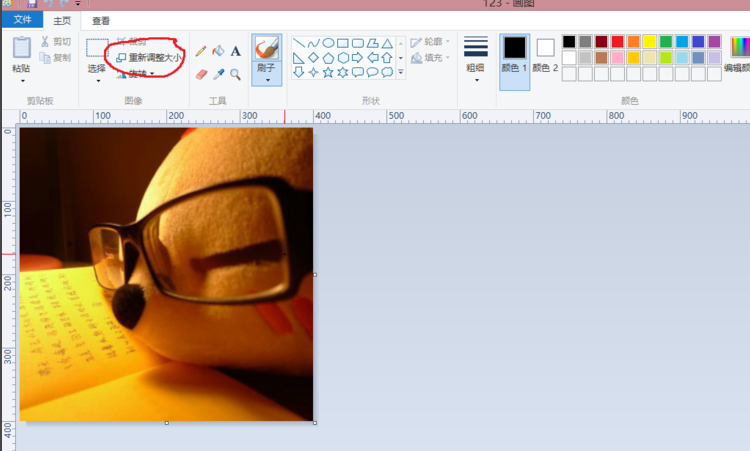
怎么把照片变小系统软件图解2
3.在出现的“调整大小和扭曲”界面中,选择“像素”,接着在“水平”和“垂直”的右边填写需要的“像素大小”,点击确定即可”。

照片怎么变小系统软件图解3
4.操作完成后点击画图功能界面左上角的保持按钮即可。
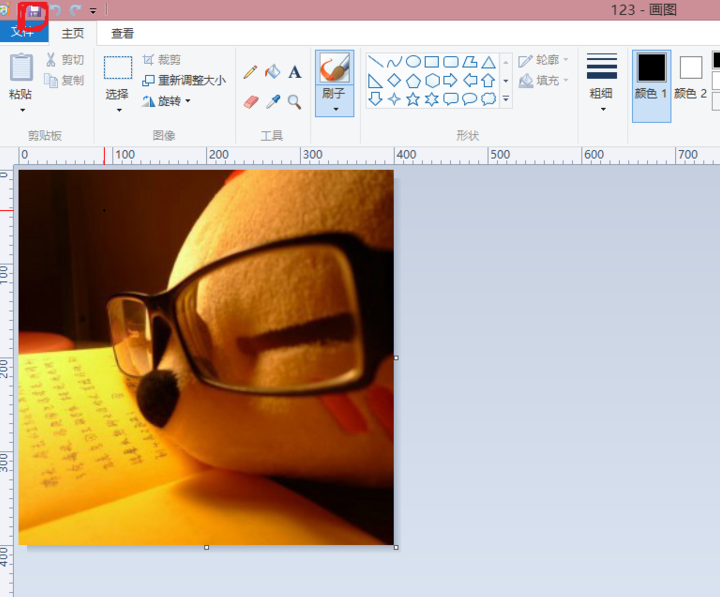
照片系统软件图解4
现在知道怎么把照片变小了吧,希望对你有帮助。






 立即下载
立即下载





 魔法猪一健重装系统win10
魔法猪一健重装系统win10
 装机吧重装系统win10
装机吧重装系统win10
 系统之家一键重装
系统之家一键重装
 小白重装win10
小白重装win10
 杜特门窗管家 v1.2.31 官方版 - 专业的门窗管理工具,提升您的家居安全
杜特门窗管家 v1.2.31 官方版 - 专业的门窗管理工具,提升您的家居安全 免费下载DreamPlan(房屋设计软件) v6.80,打造梦想家园
免费下载DreamPlan(房屋设计软件) v6.80,打造梦想家园 全新升级!门窗天使 v2021官方版,保护您的家居安全
全新升级!门窗天使 v2021官方版,保护您的家居安全 创想3D家居设计 v2.0.0全新升级版,打造您的梦想家居
创想3D家居设计 v2.0.0全新升级版,打造您的梦想家居 全新升级!三维家3D云设计软件v2.2.0,打造您的梦想家园!
全新升级!三维家3D云设计软件v2.2.0,打造您的梦想家园! 全新升级!Sweet Home 3D官方版v7.0.2,打造梦想家园的室内装潢设计软件
全新升级!Sweet Home 3D官方版v7.0.2,打造梦想家园的室内装潢设计软件 优化后的标题
优化后的标题 最新版躺平设
最新版躺平设 每平每屋设计
每平每屋设计 [pCon planne
[pCon planne Ehome室内设
Ehome室内设 家居设计软件
家居设计软件 微信公众号
微信公众号

 抖音号
抖音号

 联系我们
联系我们
 常见问题
常见问题



